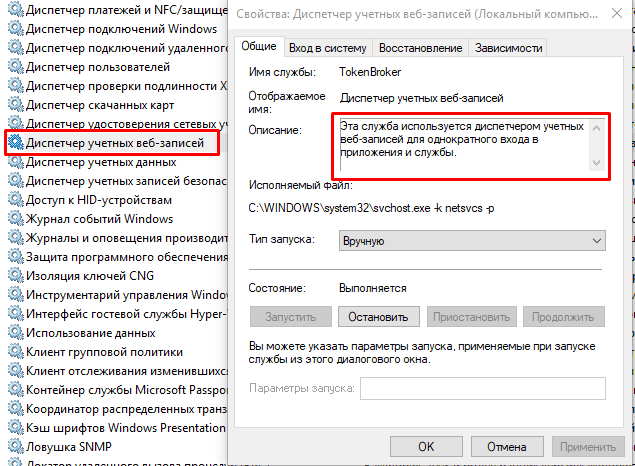hostdl.exe что это? Вирус? Как удалить? (Token Broker Cookie Helper)

Коротко о главном. Процесс hostdl.exe — скорее всего вирус. Раньше были проблемы с удалением, теперь антивирусные утилиты должны удалять. Можно вручную — но только если не помогут утилиты. Действие вируса — предположительно отправка данных в сеть. Какие именно данные — неизвестно.
Если процесс hostdl.exe загружает процессор просто так без причин, то есть загрузка начинается на ровном месте — тогда возможно в hostdl.exe есть функции майнера. Что такое майнер? Это вирус, который выполняет математические вычисления за счет вашего ПК. Цель майнера — добыча некой криптовалюты.
В диспетчере в колонке описания может быть указано — Token Broker Cookie Helper. Перевод названия примерно такой — помощник cookie брокера токенов. Непонятно. Слово cookie означает куки-файлы (данные, которые принимаются браузером с сайта и используются в некотором роде для идентификации).
hostdl.exe в диспетчере задач:
Возможно что hostdl.exe и TokenBrokerCookies.exe — одна компашка.
Служба Token Broker
Оказывается есть служба в Windows 10 под названием Token Broker. Вроде как службу можно отключить. Имеет отношение к покупкам в Windows Store, отвечает за аутенфикацию в приложениях UWP.
Первый мини-вывод: hostdl.exe, судя по описанию в диспетчере задач, может маскироваться под системный компонент, упоминая Token Broker в описании. Другими словами — если hostdl.exe это вирус, то он может маскироваться, чтобы вы подумали что процесс системный.
При наличии ошибки:
Прекращена работа программы Performance log utility
Если в содержании упоминается hostdl.exe — рекомендуется обновить .NET Framework (скачать с офф сайта Майкрософт). Данная информация подразумевает тот случай, когда указанный hostdl.exe как раз является не вирусом, а системным компонентом.
Расположение hostdl.exe
Файл hostdl.exe может располагаться в разных папках, например:
Внутри папки могут быть два файла — asferror.dll и iologmsg.dll:
Но файлов может быть спокойно больше.
На одном форуме стало понятно — hostdl.exe это вирус. Юзер скачал фотки в архиве, смотрел фотки, в конце был файл видео.exe, юзер не заметил расширение — запустил файл и заразился вирусом. Данный комментарий был написан 18 января 2018. Высока вероятность, что на данный момент вирус уже детектируется антивирусными утилитами.
Другой юзер пишет — на диске C или D создается папка WindowsData. При удалении — появляется вновь. Доктор Веб папку удаляет, но она появляется снова. Данное сообщение было написано также давненько — 23 февраля 2018.
Как удалить hostdl.exe (Token Broker Cookie Helper)
Один человек написал способ удаления, который помог некоторым юзерам:
- Зажмите Win + R.
- В окошко Выполнить напишите команду regedit, нажмите ОК.
- Зажимаете Ctrl + F, пишите слово hostdl.exe, нажимаете Найти далее. После того, как что-то нашлось, для продолжения поиска — нажимаем F3.
- В результате вы можете найти записи вируса, их нужно удалить.
Да, вы также можете удалить и системные записи. Чтобы исключить данную ситуацию — создайте сперва точку восстановления.
hostdl.exe в базе Доктора Веба
Файл hostdl.exe обнаружен в базе Доктора Веба. Название вируса — Trojan.MulDrop7.64032, видим что это троян (потенциально может отправлять данные в сеть).
Важно. Создает такие файлы:
%WINDIR%Data\wgjcz0ly.1ve
%WINDIR%Data\vlncxc4t.4xs
%APPDATA%\GoogleUpdater.exe
%WINDIR%Data\CpService.exe
%WINDIR%Data\kwyimomv.plo
%WINDIR%Data\yk1xmmmi.ou2
%WINDIR%Data\pffxyfqq.dm4
%WINDIR%Data\tf4k1xg5.0y2
%WINDIR%Data\3vl02xjq.lnb
%APPDATA%\History
%WINDIR%Data\hostdl.exe
%TEMP%\uazver.exe
%TEMP%\Connect Manager.exe
%TEMP%\rnrzy42n.0.cs
%APPDATA%\CSC1.tmp
%TEMP%\RES2.tmp
%TEMP%\rnrzy42n.cmdline
%TEMP%\rnrzy42n.out
Полную информацию смотрите на сайте Доктора Веба:
При этом процесс attrib.exe может грузить ПК из-за вируса. Дело в том, что attrib.exe — системный компонент по изменению атрибутов файлов. Вирус использует данный компонент в своей работе.
Окончательное удаление hostdl.exe
Исходя из всего предлагаю вам несколько способов удаления вируса:
- Для удаления используйте специальные утилиты — Dr.Web CureIt!, Kaspersky Virus Removal Tool. Данные две утилиты с большой вероятностью смогут удалить вирус, так как времени уже прошло много, и вирус скорее всего уже находится в сигнатурных базах. В дополнение также рекомендую проверить ПК утилитами AdwCleaner и HitmanPro, которые направлены на удаления рекламных вирусов.
- Также вы можете самостоятельно попробовать удалить через реестр (способ описывался выше). Дополнительно при помощи анализатора автозагрузки AnVir Task Manager проверьте что запускается вместе с Windows. Также проверьте планировщик на наличие странных заданий (их можно отключить, в свойствах задания можно найти полезную информацию). На заметку — в CCleaner есть раздел автозагрузки, тоже можно использовать, однако в этом плане AnVir Task Manager более продвинутый.
- При обнаружении подозрительных папок, файлов — рекомендую сперва не удалять, а переименовать. В случае проблем с удалением — используйте утилиту Unlocker (при установке внимательно смотрите, так как хочет установиться левый Дельта Тулбар). Полезно поискать файлы/папки на диске по названию вируса, перед этим убедитесь, что включено отображение скрытых файлов/папок.
- При отсутствии антивируса установите бесплатный. Советую Касперского — бесплатная версия не грузит ПК (если не происходит в это время проверка на вирусы). Работает быстро, присутствуют технологии ускорения работы — iChecker и iSwift. Не реклама.
Важно. По поводу планировщика — вот скриншот, который подтверждает, что и правда может быть задание с названием WinlnetDriver, которое и запускает процесс hostdl.exe:
Заключение
Как мы выяснили, hostdl.exe — вирус, который маскируется под системный/безобидный процесс.
Перед удалением, как при помощи утилит, так и вручную — рекомендую создать точку восстановления.
Сам hostdl.exe представляет из себя троян. Возможно обладает функциями майнера.
В самом крайнем случае обратитесь на форум Касперского (forum.kasperskyclub.ru) или Доктора Веба (forum.drweb.com) — реально полезно, чем искать ответы в интернете.
Правда некоторые юзеры даже переустанавливали Windows — но это уже слишком радикальный способ решения…
Добавить комментарий Отменить ответ
Этот сайт использует Akismet для борьбы со спамом. Узнайте как обрабатываются ваши данные комментариев.
TokenBroker что это за служба?
TokenBroker или в русской версии Windows 10 — Диспетчер учетных веб-записей, это служба которая необходима для работы Windows Store (магазина приложений) и которая управляет правами доступа приложений из магазина на вашем компьютере.
Если вы не используете магазин приложений Windows 10, то службу можно безболезненно выключить, так же она отсутствует в корпоративных версиях Windows 10, а именно в редакциях LTSB и LTSC. Я уже писал как в эти редакции Windows 10 добавить магазин приложений, если вы это сделаете, то соответственно и служба появится в списке.
В норме служба TokenBroker, практически не потребляет ресурсов, она занимает несколько мегабайт оперативной памяти и практически не обращается к процессору, в списке процессов и служб видна либо под именем TokenBroker в англоязычной версии Windows 10, либо под названием Диспетчер учетных веб-записей:
В более ранних версиях Windows 10, в поле описание выводилась ошибка службы TokenBroker: » не удается прочитать описание код ошибки 15100″, если вместо описания вы видите эту ошибку значит вам необходимо обновить Windows:
По сути ошибка «tokenbroker не удается прочитать описание код ошибки 15100», ошибкой не является и на работу службы никак не влияет.
Иногда с службой TokenBroker возникают проблемы — она начинает потреблять много ресурсов, оперативной памяти и времени процессора, в этом случае попробуйте остановить службу и затем запустить опять (если не пользуетесь магазином решением может быть полное отключение службы), используйте встроенное в Windows 10 средство устранения неполадок и проверьте целостность системный файлов. Если этого недостаточно — пишите в комментарии.
Службы Windows 10: отключаем ненужное
По умолчанию вместе в Windows запускается множество служб, правда не все они нужны именно вам. В этой разберёмся, что можно отключить за ненадобностью.
Как отключить службы в Windows 10
Сразу замечу, что отключить службы можно в любой из последних версий ОС Windows, поэтому не расценивайте эту статью исключительно для Windows 10. Теперь ближе к делу. Для того чтобы отключить какую-либо службу, необходимо проделать следующие действия:
- для начала открыть инструмент Службы, для этого есть 2 способа:
1. Клавиши Win + R , далее ввести команду services.msc и нажать Enter
2. Панель управления — Администрирование — Службы
Откроется окно (рисунок ниже):
- кликните 2 раза на нужную службу и выберите необходимые параметры для неё. Существуют следующие параметры:
- Автоматически и его отложенный вариант (запуск при входе в Windows);
- Вручную (служба запускается только в нужный для системы момент);
- Отключена — служба не может быть запущена.
Также вы можете запустить или остановить службу (рисунок ниже). В нашем случае выбираем Отключена .
Вот и всё. Выбранная служба будет отключена.
Список служб для отключения
Небольшое примечание: убедитесь что вы не используете сервисы и программы, которые работают за счёт этих служб.
- Факс;
- NVIDIA Stereoscopic 3D Driver Service (для видеокарт NVIDIA, если вы не используете 3D стерео изображения);
- Служба общего доступа к портам Net.Tcp ;
- Рабочие папки;
- Служба маршрутизатора AllJoyn ;
- Удостоверение приложения;
- Служба шифрования дисков BitLocker ;
- Служба поддержки Bluetooth (если вы не используете Bluetooth );
- Служба лицензий клиента ( ClipSVC ). (Могут перестать работать приложения магазина Windows 10);
- Браузер компьютеров;
- Dmwappushservice;
- Служба географического положения;
- Служба обмена данными ( Hype r-V). (Службы Hype r-V можно отключить, если вы не используете виртуальные машины Hyper-V );
- Служба завершения работы в качестве гостя ( Hyper-V );
- Служба пульса ( Hyper-V );
- Служба сеансов виртуальных машин Hyper-V;
- Служба синхронизации времени Hyper-V;
- Служба обмена данными ( Hyper-V );
- Служба виртуализации удаленных рабочих столов Hyper-V;
- Служба наблюдения за датчиками;
- Служба данных датчиков;
- Служба датчиков;
- Функциональные возможности для подключенных пользователей и телеметрия (избавляемся от «слежки»);
- Общий доступ к подключению к Интернету ( ICS ); (Если вы не раздаёте Wi-Fi с ноутбука и подобное);
- Сетевая служба Xbox Live;
- Superfetch (для тех, у кого установлен SSD );
- Диспетчер печати (если вы не используете функции печати);
- Биометрическая служба Windows;
- Удаленный реестр;
- Вторичный вход в систему;
- Machine Debug Manager.
Специальные программы
Easy Service Optimize
Для автоматического отключения ненужных служб создана программа Easy Service Optimizer . Для неопытных пользователей это решение будет даже удобнее, нежели отключать вручную. Программа имеет простой и понятный интерфейс, русифицирована.
Важно! Прежде чем совершать какие-либо манипуляции с программой, обязательно создайте точку восстановления.
Утилита предлагает отключить службы Windows для оптимизации по следующим критериям:
В любой момент вы сможет вернуть все настройки в исходное состояние, нажав кнопку По умолчанию . По двойному клику вы сможете открыть любую службу и посмотреть всю информацию о ней (рисунок ниже).
На этом у меня всё. Теперь вы сможете ускорить свой компьютер, отключив ненужные службы.